编辑器
- 富文本编辑器:
ckeditor - MarkDown编辑器:mdeditor
MarkDown
编辑
添加和编辑的页面中
textarea输入框–>转换为MarkDown编辑器
- div包裹
<!-- textarea框通过div包裹,以便后续查找并转化为编辑器 -->
<div id="editor">... ...</div>
- 应用css和js
<link rel="stylesheet" href="{% static 'plugin/editor-md/css/editormd.min.css' %}">
<script src="{% static 'plugin/editor-md/editormd.min.js' %}"></script>
- 初始化编辑器
$(function () {
initEditorMd(); // 初始化MD编辑器
});
function initEditorMd() {
editormd('editor', {
placeholder: "请输入内容",
height: 500,
path: "{% static 'plugin/editor-md/lib/' %}",
})
}
- 全屏
.editormd-fullscreen{
z-index: 1001;
}
预览
- 内容区域
<div id="previewMarkdown">
<textarea>
{{ wiki_obj.content }}
</textarea>
</div>
- 引入css、js
<link rel="stylesheet" href="{% static 'plugin/editor-md/css/editormd.preview.min.css' %}">
<script src="{% static 'plugin/editor-md/editormd.min.js' %}"></script>
<script src="{% static 'plugin/editor-md/lib/marked.min.js' %}"></script>
<script src="{% static 'plugin/editor-md/lib/raphael.min.js' %}"></script>
<script src="{% static 'plugin/editor-md/lib/prettify.min.js' %}"></script>
<script src="{% static 'plugin/editor-md/lib/flowchart.min.js' %}"></script>
<script src="{% static 'plugin/editor-md/lib/underscore.min.js' %}"></script>
<script src="{% static 'plugin/editor-md/lib/sequence-diagram.min.js' %}"></script>
<script src="{% static 'plugin/editor-md/lib/jquery.flowchart.min.js' %}"></script>
- 初始化
$(function () {
initPreviewMd(); // 初始化MD编辑器
});
function initPreviewMd() {
editormd.markdownToHTML('previewMarkdown', {
htmlDecode: "style, script, iframe",
})
}
文件上传
腾讯云
# pip install -U cos-python-sdk-v5
from qcloud_cos import CosConfig
from qcloud_cos import CosS3Client
from setting.variable import TENCENT_COS_ID, TENCENT_COS_KEY
def create_bucket(region, bucket):
"""
创建腾讯的数据存储桶
:param region: 区域名
:param bucket: 桶名称
:return:
"""
region = region # 替换为用户的 Region
config = CosConfig(Region=region, SecretId=TENCENT_COS_ID, SecretKey=TENCENT_COS_KEY)
client = CosS3Client(config)
"""创建桶"""
client.create_bucket(
Bucket=bucket,
ACL="public-read"
)
def upload_image(region, bucket, image_obj, image_name):
region = region # 替换为用户的 Region
config = CosConfig(Region=region, SecretId=TENCENT_COS_ID, SecretKey=TENCENT_COS_KEY)
client = CosS3Client(config)
"""高级上传接口(推荐)"""
# 根据文件大小自动选择简单上传或分块上传,分块上传具备断点续传功能。
# client.upload_file(
# Bucket=bucket,
# LocalFilePath='cos_test.ico', # 本地文件的路径
# Key='test.ico', # 上传到桶之后的文件名
# )
client.upload_file_from_buffer(
Bucket=bucket,
Body=image_obj,
Key=image_name
)
return "https://{}.cos.{}.myqcloud.com/{}".format(bucket, region, image_name)

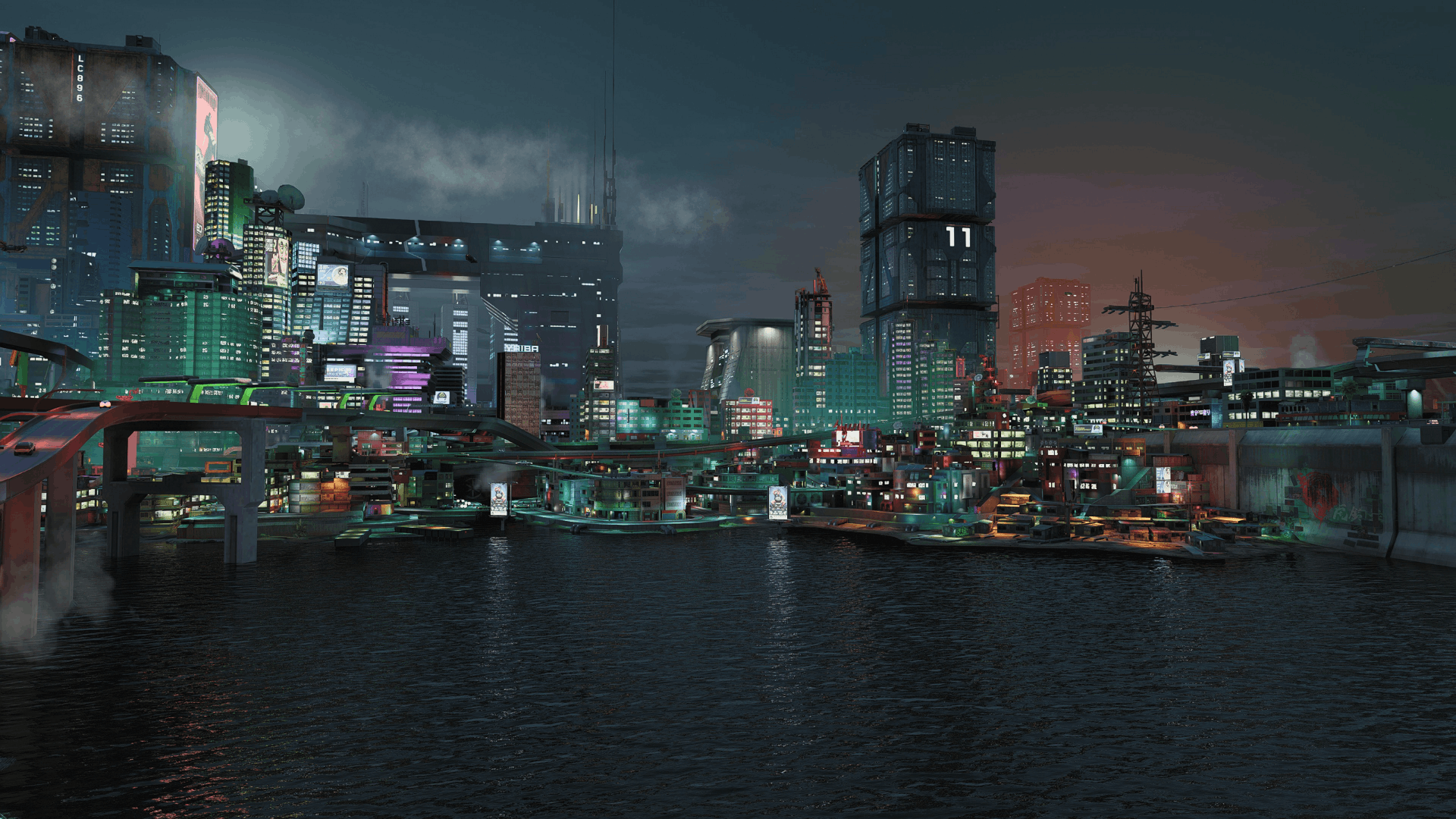
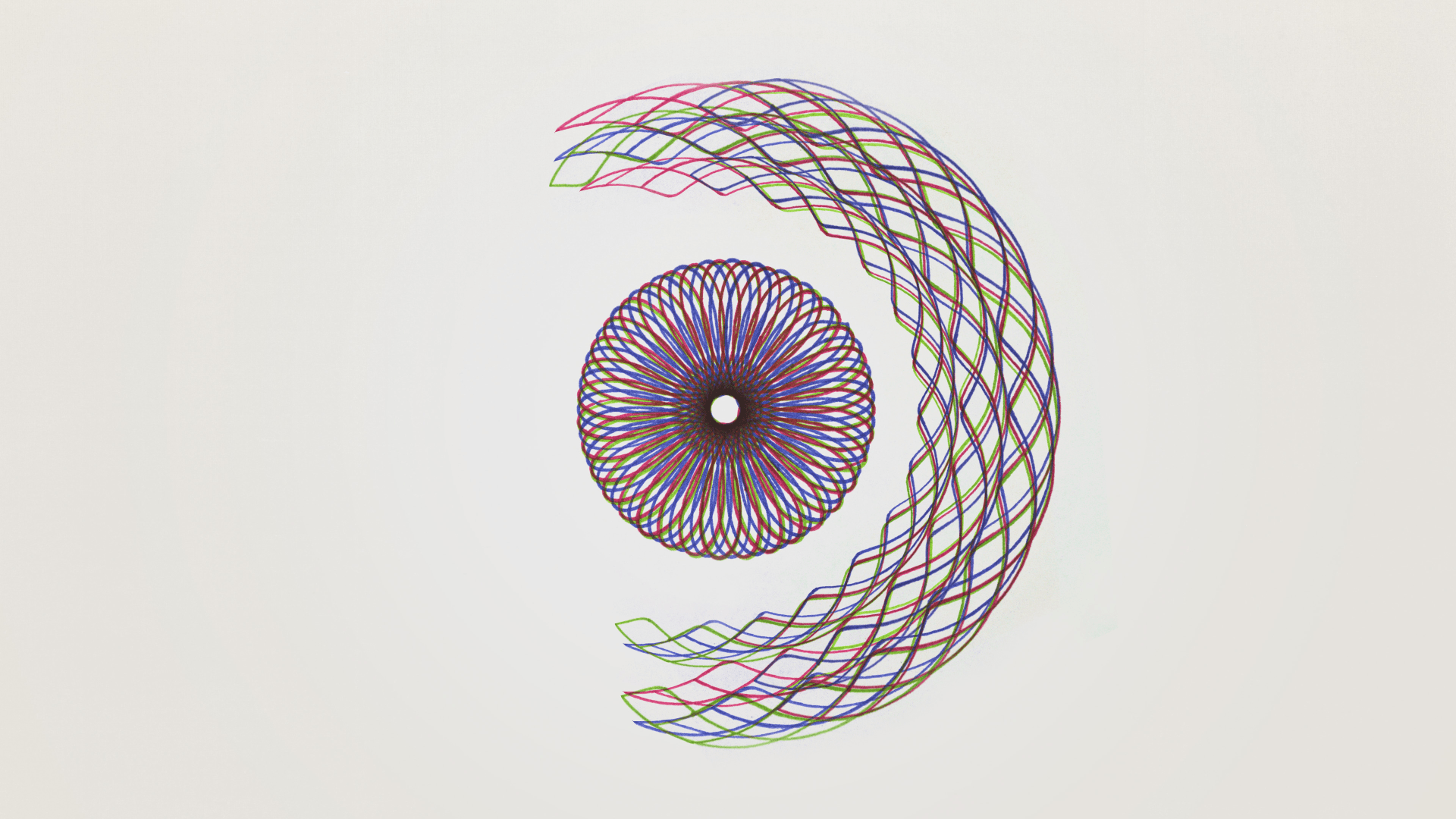


评论区